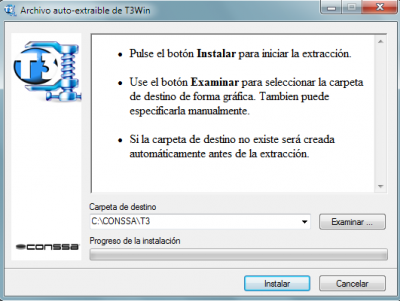Actualización de T3Win
De T3Wiki
| (11 ediciones intermedias no se muestran.) | |||
| Línea 1: | Línea 1: | ||
| - | [[Archivo:Actualizacion 1.jpg|thumb| | + | [[Archivo:Actualizacion 1.jpg|thumb|400px|Pantalla principal con notificación de que hay una actualización disponible]] |
| - | [[Archivo:Actualizacion 2. | + | [[Archivo:Actualizacion 2.png|thumb|400px|Actualizador]] |
| - | + | La '''actualización de T3Win''' es el proceso mediante el cual se instalan las nuevas versiones del cliente windows del sistema [[T3]] en el equipo del usuario o la persona que utiliza el sistema. Es importante que el usuario mantenga el sistema siempre actualizado, para poder garantizar un funcionamento adecuado y óptimo del mismo. Cabe destacar que [[T3Web]], el cliente web del sistema, es actualizado sin interacción del usuario. Para llevar a cabo la actualización de [[T3Win]] debe llevar a cabo el procedimiento que se especifica a continuación. | |
| - | + | == Procedimiento == | |
| - | * | + | *[[Ingreso a T3Win|Ingrese a T3Win]] utilizando su nombre de usuario, y contraseña. Siempre que haya una actualización disponible, el sistema mostrará en la pantalla principal un texto de color amarillo en la parte superior que indica: ''DEBE SALIR Y VOLVER A ENTRAR, PARA ACTUALIZAR LA VERSION DEL SISTEMA A (número de versión)''. |
| - | + | *Haga clic en el botón salir en el panel de botones, para salir del sistema tal como se indica. Se abre la confirmación: ''¿Está seguro de cerrar la aplicación?''. | |
| - | * | + | *Haga clic en el botón: ''Sí''. |
| - | + | *Vuelva a ingresar a T3Win. Se abre la ventana de ''Instalar''. | |
| - | * | + | *Haga clic en el botón: ''Install''. Se desempaqueta e instala la nueva versión. |
| - | * | + | |
| - | + | ||
| - | * | + | |
| - | + | ||
| + | Después de este procedimiento, T3Win se encuentra actualizado y se puede utilizar normalmente. Las opciones actualizadas o nuevas son identificadas a través de la [[notificación de cambios]]. | ||
| + | |||
| + | == Video tutorial == | ||
| + | {{Video tutorial|Video tutorial de Actualizar T3}} | ||
== Véase también == | == Véase también == | ||
| - | *[[Notificación de cambios | + | *[[Notificación de cambios]] |
*[[T3wiki:Actualidad|Actualizaciones]] | *[[T3wiki:Actualidad|Actualizaciones]] | ||
| + | |||
| + | {{Funciones básicas}} | ||
[[Categoría:T3Win]] | [[Categoría:T3Win]] | ||
| + | [[Categoría:Funciones básicas]] | ||
última version al 13:24 22 ago 2013
La actualización de T3Win es el proceso mediante el cual se instalan las nuevas versiones del cliente windows del sistema T3 en el equipo del usuario o la persona que utiliza el sistema. Es importante que el usuario mantenga el sistema siempre actualizado, para poder garantizar un funcionamento adecuado y óptimo del mismo. Cabe destacar que T3Web, el cliente web del sistema, es actualizado sin interacción del usuario. Para llevar a cabo la actualización de T3Win debe llevar a cabo el procedimiento que se especifica a continuación.
Procedimiento
- Ingrese a T3Win utilizando su nombre de usuario, y contraseña. Siempre que haya una actualización disponible, el sistema mostrará en la pantalla principal un texto de color amarillo en la parte superior que indica: DEBE SALIR Y VOLVER A ENTRAR, PARA ACTUALIZAR LA VERSION DEL SISTEMA A (número de versión).
- Haga clic en el botón salir en el panel de botones, para salir del sistema tal como se indica. Se abre la confirmación: ¿Está seguro de cerrar la aplicación?.
- Haga clic en el botón: Sí.
- Vuelva a ingresar a T3Win. Se abre la ventana de Instalar.
- Haga clic en el botón: Install. Se desempaqueta e instala la nueva versión.
Después de este procedimiento, T3Win se encuentra actualizado y se puede utilizar normalmente. Las opciones actualizadas o nuevas son identificadas a través de la notificación de cambios.
Video tutorial
![]() Haga clic aquí para ver un video tutorial sobre este tema.
Haga clic aquí para ver un video tutorial sobre este tema.
Véase también
|